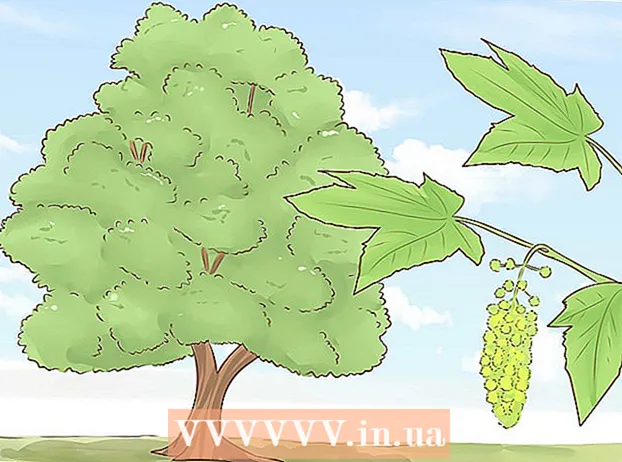Autor:
Ellen Moore
Data E Krijimit:
17 Janar 2021
Datën E Azhurnimit:
1 Korrik 2024
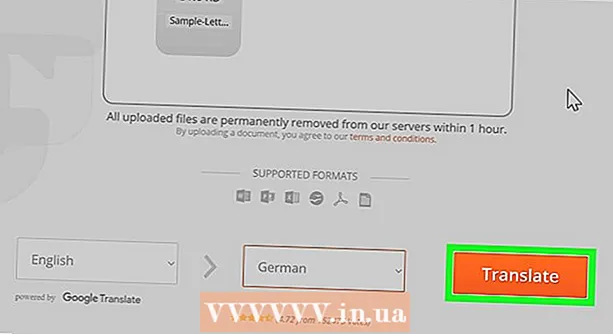
Përmbajtje
1 Hapni uebfaqen e Google Translate. Shkoni te https://translate.google.com/?hl=en në shfletuesin e uebit të kompjuterit tuaj. 2 Klikoni mbi Dokumentet. Këtë opsion do ta gjeni mbi kutinë e tekstit të majtë.
2 Klikoni mbi Dokumentet. Këtë opsion do ta gjeni mbi kutinë e tekstit të majtë.  3 Klikoni mbi Zgjidhni në kompjuter. Këtë opsion do ta gjeni në mes të faqes. Hapet një dritare Explorer (Windows) ose Finder (Mac).
3 Klikoni mbi Zgjidhni në kompjuter. Këtë opsion do ta gjeni në mes të faqes. Hapet një dritare Explorer (Windows) ose Finder (Mac).  4 Zgjidhni një dokument PDF. Shkoni te dosja me skedarin PDF dhe klikoni mbi të.
4 Zgjidhni një dokument PDF. Shkoni te dosja me skedarin PDF dhe klikoni mbi të.  5 Klikoni mbi Hapur. Ky buton është në këndin e poshtëm të djathtë. PDF -ja do të ngarkohet në faqen e internetit të Google Translate.
5 Klikoni mbi Hapur. Ky buton është në këndin e poshtëm të djathtë. PDF -ja do të ngarkohet në faqen e internetit të Google Translate.  6 Zgjidhni gjuhën e synuar. Bëni atë në krye të kutisë së tekstit të djathtë, ose klikoni
6 Zgjidhni gjuhën e synuar. Bëni atë në krye të kutisë së tekstit të djathtë, ose klikoni  dhe zgjidhni gjuhën tuaj nga menyja zbritëse.
dhe zgjidhni gjuhën tuaj nga menyja zbritëse. - Ju mund ta përsërisni këtë proces për gjuhën origjinale në kutinë e majtë të tekstit. Sidoqoftë, nëse e lini opsionin "Zbulo gjuhën" aktive, Google Translate do të përpiqet ta zbulojë atë vetë.
 7 Klikoni mbi Përkthe. Ky buton është në anën e djathtë të faqes. Google Translate do të fillojë përkthimin e dokumentit PDF.
7 Klikoni mbi Përkthe. Ky buton është në anën e djathtë të faqes. Google Translate do të fillojë përkthimin e dokumentit PDF. - Dokumenti i përkthimit do të përmbajë vetëm tekst. Asnjë nga imazhet nga PDF origjinale nuk do të shfaqet në të.
 8 Rishikoni dokumentin e përkthyer. Për ta bërë këtë, lëvizni nëpër përkthim. Vini re se fotografitë nuk do të shfaqen, por i gjithë teksti në skedarin origjinal do të përkthehet.
8 Rishikoni dokumentin e përkthyer. Për ta bërë këtë, lëvizni nëpër përkthim. Vini re se fotografitë nuk do të shfaqen, por i gjithë teksti në skedarin origjinal do të përkthehet. Metoda 2 nga 2: DocTranslator
 1 Hapni faqen e internetit të shërbimit DocTranslator. Shkoni te https://www.oninedoctranslator.com/ në shfletuesin e uebit të kompjuterit tuaj.
1 Hapni faqen e internetit të shërbimit DocTranslator. Shkoni te https://www.oninedoctranslator.com/ në shfletuesin e uebit të kompjuterit tuaj. - DocTranslator përfshin më shumë se 104 gjuhë dhe nuk ndryshon formatimin origjinal të dokumentit dhe pozicionin e imazheve gjatë përkthimit.
 2 Klikoni mbi Merrni përkthimin tani. Këtë buton portokalli do ta gjeni në mes të faqes.
2 Klikoni mbi Merrni përkthimin tani. Këtë buton portokalli do ta gjeni në mes të faqes.  3 Klikoni mbi Ngarko skedarin. Këtë buton do ta gjeni në mes të faqes. Hapet një dritare Explorer (Windows) ose Finder (Mac).
3 Klikoni mbi Ngarko skedarin. Këtë buton do ta gjeni në mes të faqes. Hapet një dritare Explorer (Windows) ose Finder (Mac).  4 Zgjidhni një dokument PDF. Shkoni te dosja me skedarin PDF dhe klikoni mbi të.
4 Zgjidhni një dokument PDF. Shkoni te dosja me skedarin PDF dhe klikoni mbi të.  5 Klikoni mbi Hapur. Ky buton është në këndin e poshtëm të djathtë. Dokumenti do të ngarkohet në faqen e internetit të DocTranslator.
5 Klikoni mbi Hapur. Ky buton është në këndin e poshtëm të djathtë. Dokumenti do të ngarkohet në faqen e internetit të DocTranslator. - Nëse shfaqet një mesazh që thotë se ngarkimi i dokumentit do të marrë më shumë se zakonisht, thjesht klikoni OK.
 6 Zgjidhni gjuhën e synuar. Hapni menunë e gjuhës së dytë në fund dhe në mes të faqes dhe më pas zgjidhni gjuhën në të cilën dëshironi të përktheni PDF -në.
6 Zgjidhni gjuhën e synuar. Hapni menunë e gjuhës së dytë në fund dhe në mes të faqes dhe më pas zgjidhni gjuhën në të cilën dëshironi të përktheni PDF -në. - Lëvizni lart ose poshtë për të gjetur gjuhën që dëshironi.
 7 Klikoni mbi Përkthe. Do ta gjeni këtë buton portokalli në panelin e djathtë.DocTranslator do të fillojë përkthimin e dokumentit.
7 Klikoni mbi Përkthe. Do ta gjeni këtë buton portokalli në panelin e djathtë.DocTranslator do të fillojë përkthimin e dokumentit.  8 Prisni që dokumenti të përkthehet. Kjo do të marrë disa minuta (për shkak të nevojës për të ruajtur formatimin).
8 Prisni që dokumenti të përkthehet. Kjo do të marrë disa minuta (për shkak të nevojës për të ruajtur formatimin).  9 Klikoni mbi Ngarko dokumentin e përkthyer. Këtë lidhje do ta gjeni në mes të faqes kur të ketë përfunduar procesi i përkthimit. Skedari PDF i përkthyer do të shkarkohet në kompjuterin tuaj.
9 Klikoni mbi Ngarko dokumentin e përkthyer. Këtë lidhje do ta gjeni në mes të faqes kur të ketë përfunduar procesi i përkthimit. Skedari PDF i përkthyer do të shkarkohet në kompjuterin tuaj. - Në varësi të cilësimeve të shfletuesit tuaj, skedari mund të shkarkohet automatikisht sapo të bëhet i disponueshëm.
Këshilla
- Mos harroni se përkthimi në internet nuk është kurrë i përsosur (punësoni një përkthyes profesionist për këtë). Përkthimi i DocTranslator dhe Google Translate do të përmbajë gabime, dhe në disa raste mund të rezultojë i pakuptimtë fare.
Paralajmërimet
- Google Translate nuk do t'ju lejojë të ruani një dokument të përkthyer PDF - përdorni DocTranslator për këtë.